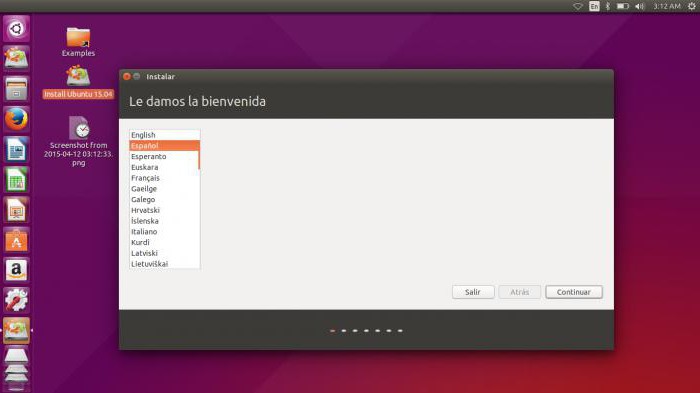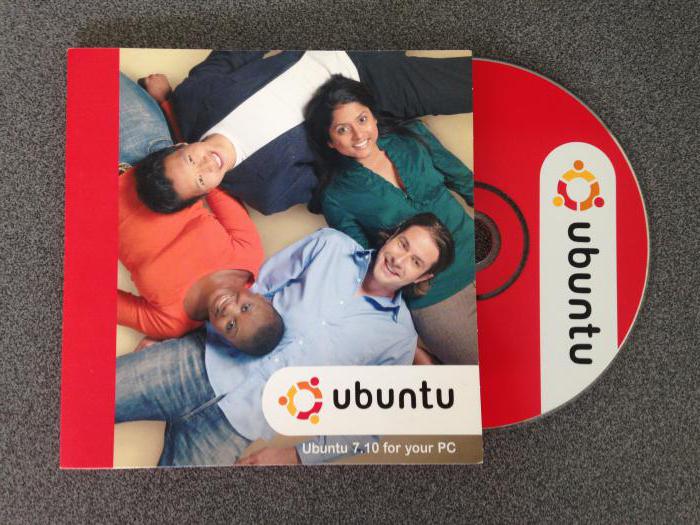Dnes budeme hovořit o tom, jak se provádíkonfigurovat síť ubuntu Tento operační systém má několik grafických nástrojů pro podobnou práci. Zvláštní pozornost je třeba věnovat také řízení sítě pomocí příkazového řádku.
Rozhraní Ethernet
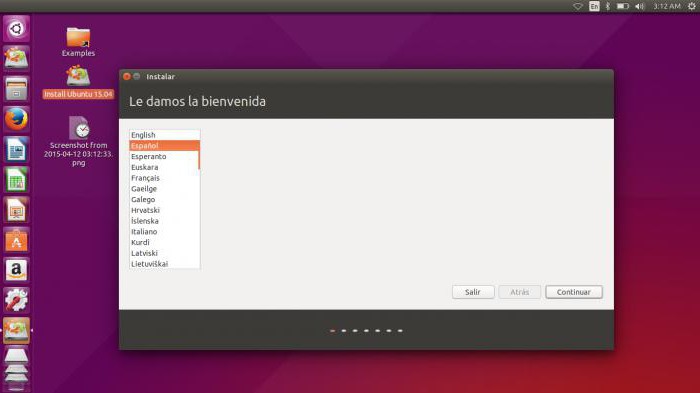
Nastavení sítě Ubuntu se týká předevšímpracovat s touto technologií. Rozhraní Ethernet v systému se nazývají ethX. Navíc X je určité číslo. První rozhraní typu Ethernet je obvykle označeno eth0. Počet všech následných zvýšení o jeden. Chcete-li rychle identifikovat všechna dostupná síťová rozhraní, můžete použít příkaz ifconfig.
Existuje alternativa.Další aplikací, která může pomoci identifikovat dostupná síťová rozhraní, je příkaz lshw. V Ubuntu vám konfigurace sítě z konzole pomocí tohoto řešení umožňuje zjistit číslo připojení, informace o sběrnici, informace o ovladači a seznam podporovaných funkcí. Logické názvy požadovaných rozhraní lze zadat v souboru net.rules.
Переходим к следующему этапу.Pokud je nutné zjistit, které rozhraní obdrží jedno nebo jiné logické jméno, najdeme řádek, který odpovídá fyzické MAC adrese tohoto prvku. Změňte hodnotu NAME = ethX. Zadejte potřebné logické jméno. Restartujeme systém, abychom provedli změny. K dispozici je speciální program Ethtool, který mění a zobrazuje nastavení síťové karty, včetně funkce Wake-on-LAN, duplexního režimu, rychlosti portu a automatického vyjednávání. Tento nástroj není původně nainstalován, ale je k dispozici v úložištích. Změny provedené v týmu Ethtool jsou dočasné. Budou zrušeny po restartu systému. Je-li nutné nastavení uložit, přidáme příslušný příkaz Ethtool a zadáme jej do předřazeného řádku souboru rozhraní. Popsané řešení funguje nejen se staticky konfigurovanými rozhraními, ale také s dalšími možnostmi, například DHCP.
IP Addressing
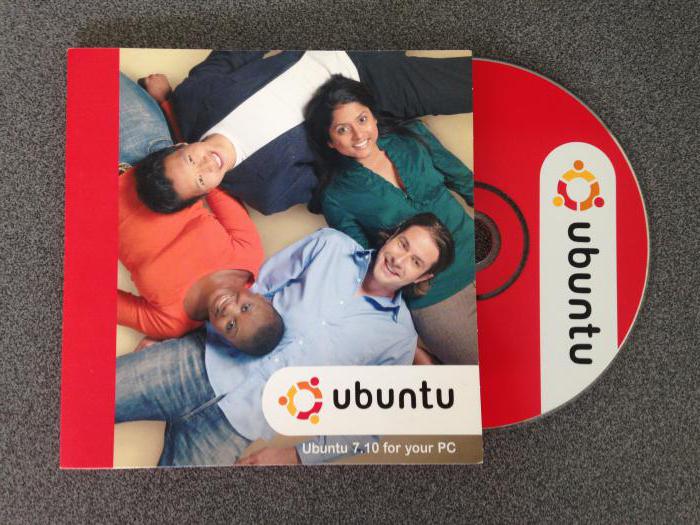
Dalším krokem je přímá konfigurace sítě Ubuntuspojené s parametry počítače IP a brány. Tento krok je nezbytný k uspořádání místního připojení a přístupu k internetu. Pro dočasnou konfiguraci sítě používáme standardní příkazy: route, ifconfig a ip. Tato řešení vám umožní změnit parametry pomocí okamžité aplikace. Nastavení v tomto případě však bude po restartu zrušeno. Pokud jsou pro dočasnou konfiguraci vyžadovány hodnoty DNS, přidejte adresy IP serveru do souboru resolv.conf. Obvykle se nedoporučuje upravovat tento materiál, ale je to přijatelné v případě dočasné konfigurace. Pokud již nainstalované parametry nejsou nutné, zrušte všechna nastavení rozhraní pomocí příkazu ip s přidáním flush. Obnovení konfigurace pomocí popsané metody nevymaže obsah resolv.conf. Chcete-li toho dosáhnout, vymažte nebo ručně upravte odpovídající položky. Můžete také provést restart, takže bude resolv.conf přepsán.
Klient DHCP

Dále musíme nakonfigurovat síť serveru Ubuntu.Abychom nakonfigurovali server tak, aby pracoval s DHCP a poskytoval dynamické přiřazení adresy, přidáme odpovídající metodu do sekce inet address pro požadované rozhraní v prvku rozhraní. Dále použijte příkaz ifup. Umožňuje vám povolit rozhraní ručně a umožňuje DHCP prostřednictvím dhclient. Přejděte na další krok. Pokud v určitém okamžiku síťové nastavení serveru Ubuntu vyžaduje ruční deaktivaci rozhraní, použijte příkaz ifdown. Začne proces zastavení položky a uvolnění DHCP.
Trvalé jmenování

Nyní pojďme diskutovat o konfiguraci sítě.Ubuntu v případě statické IP adresy. Přidejte statickou metodu do sekce inet pro konkrétní rozhraní v prvku rozhraní. Můžete také použít příkaz ifup. To vám umožní povolit rozhraní ručně. Chcete-li jej deaktivovat, použijte příkaz ifdown. Konkrétní rozhraní zpětné smyčky je systémem definováno jako lo. Ve výchozím nastavení nastaví následující hodnotu adresy na 127.0.0.1. Lze jej zobrazit příkazem ifconfig. Zpočátku jsou v prvku rozhraní dvě řádky, které jsou odpovědné za nastavení zpětné smyčky v automatickém režimu. Tyto parametry ponecháváme v jejich původní podobě, dokud neexistují konkrétní důvody pro jejich úpravu. V dalším kroku určíme IP adresu na základě názvu hostitele. Identifikace zdroje tak může být zjednodušena.
Tak jsme přišli na to, jak nakonfigurovat síť v Ubuntu 14. 04. Tento pokyn je vhodný pro jiné verze zadaného operačního systému.